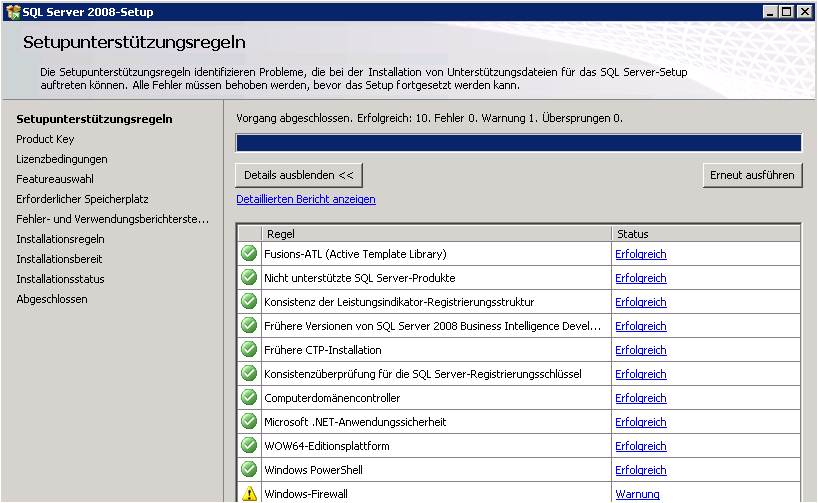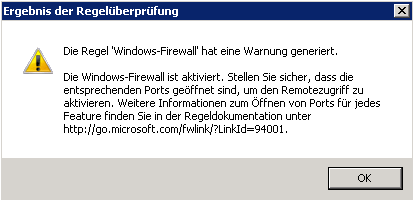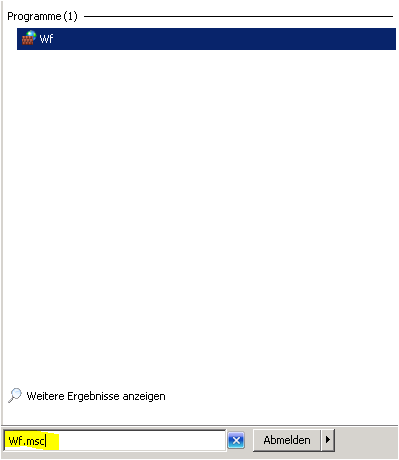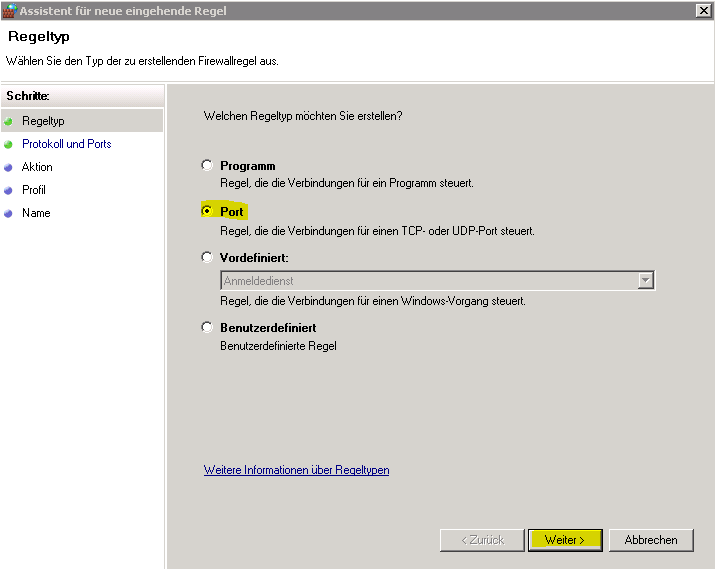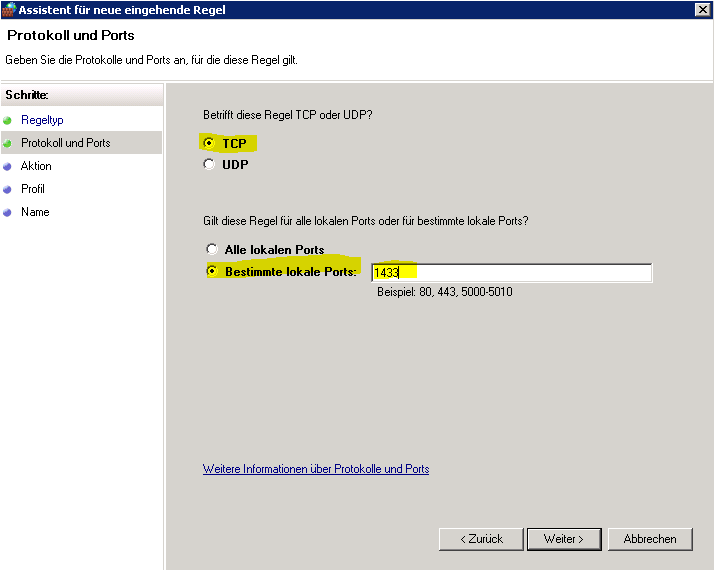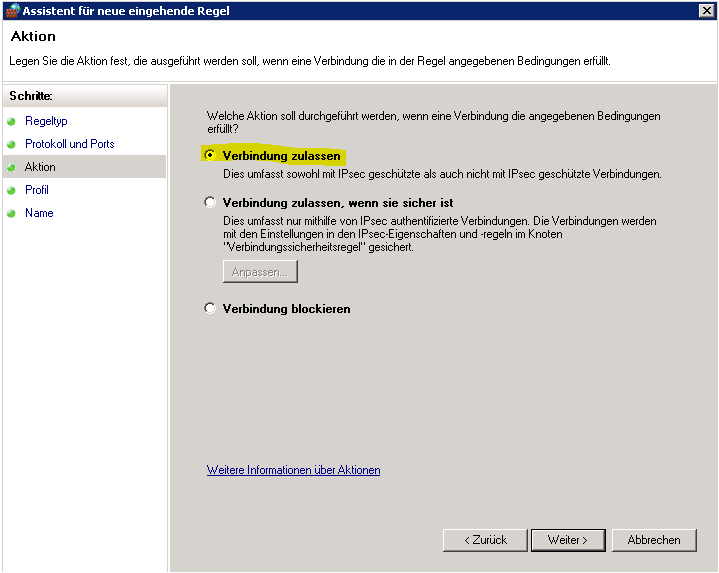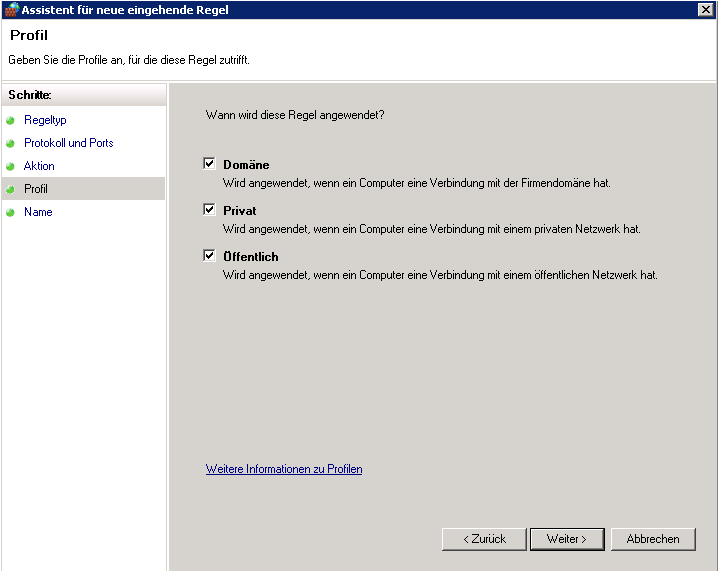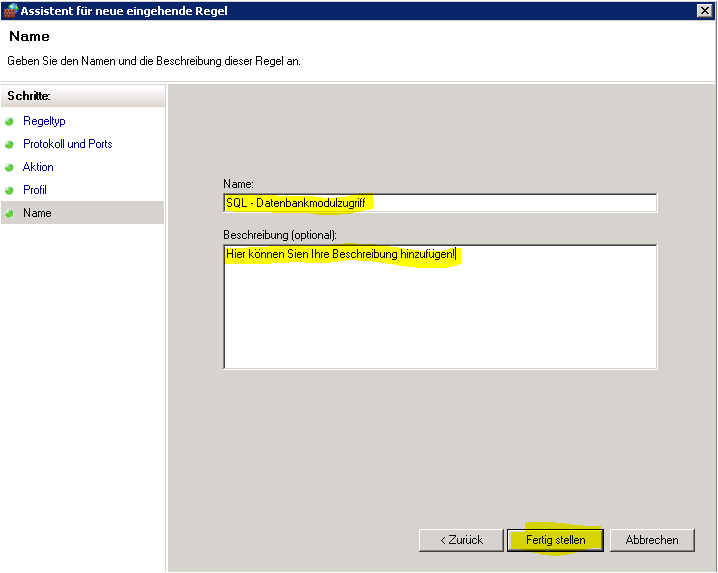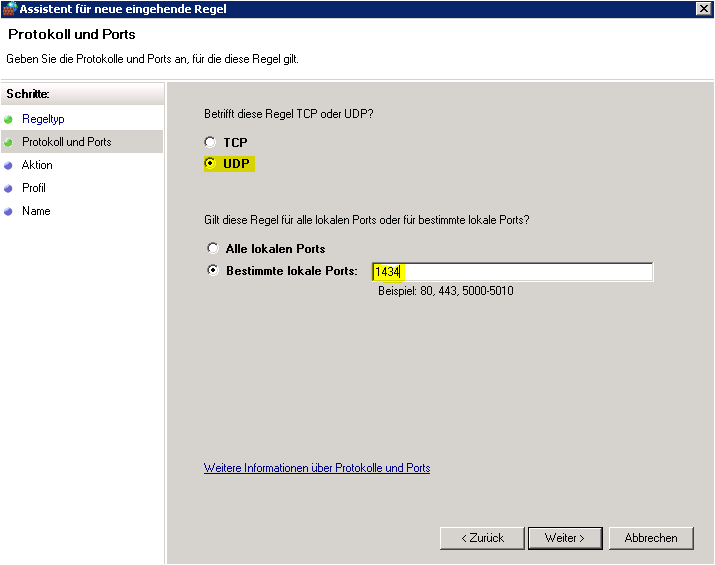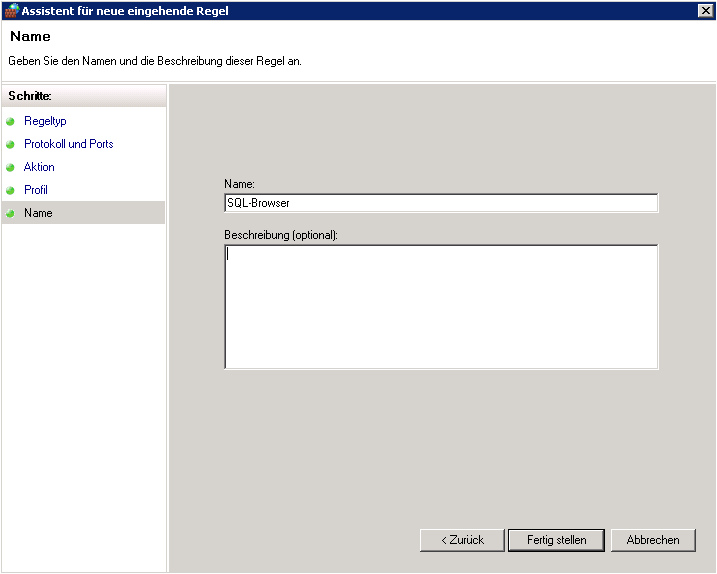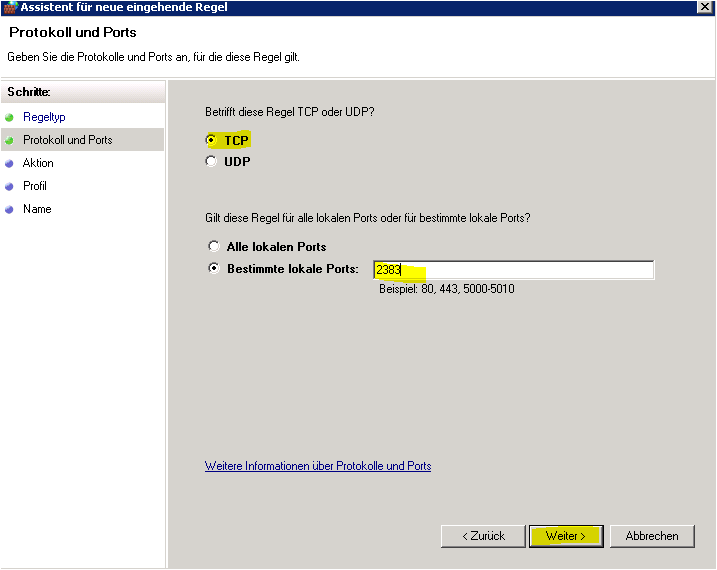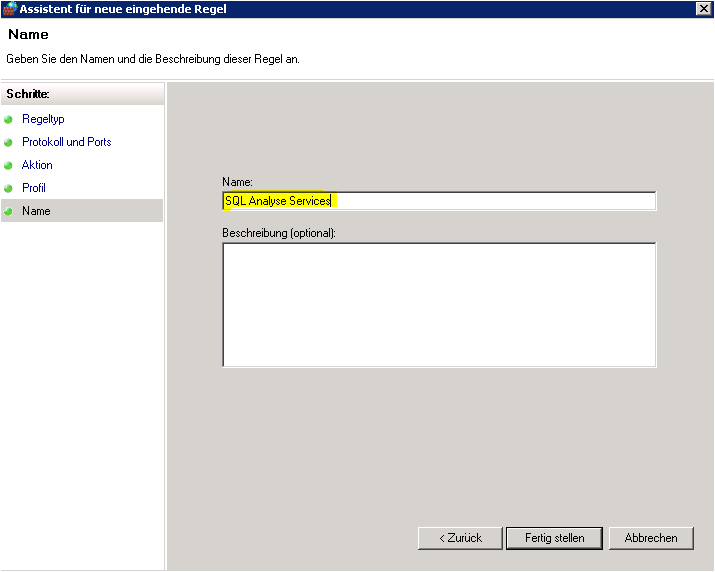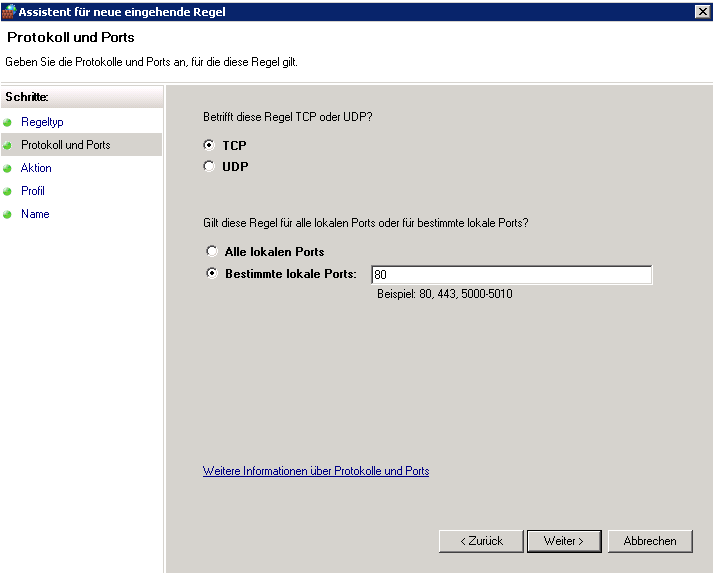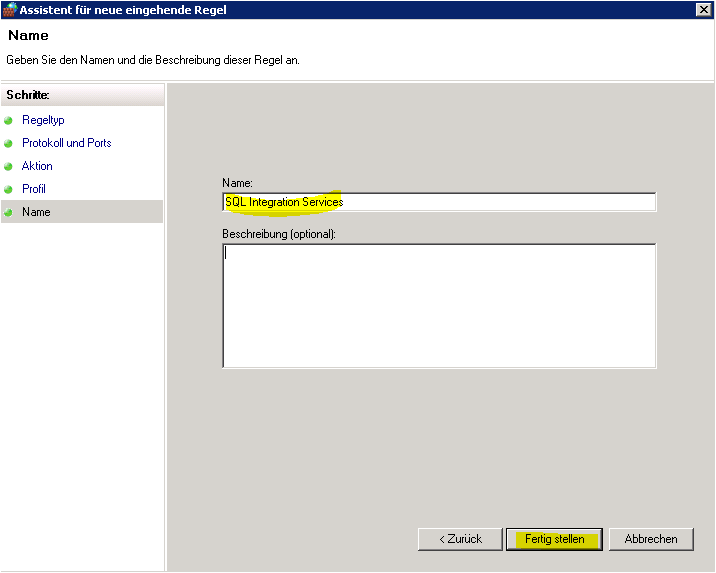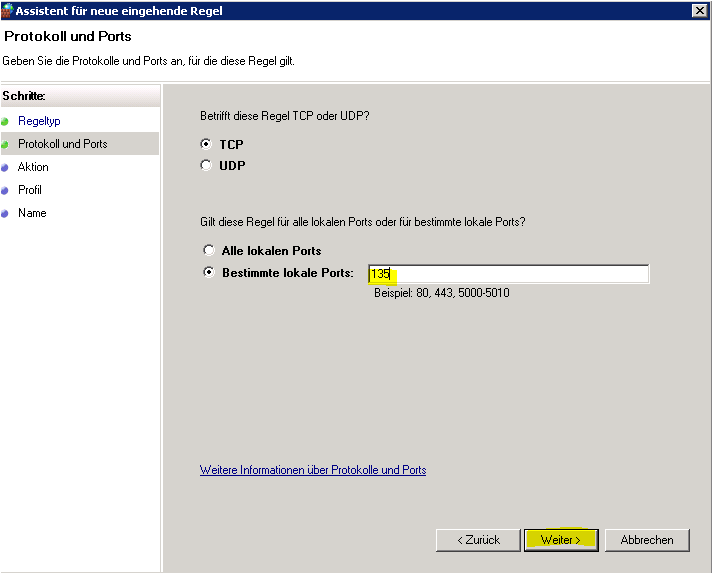Richtige Port-Freigabe für die Bereitstellung einer SQL 2008 R2 – Server Instanz
In der Praxis kommt es oft vor, dass die Firewall von Microsoft Server 2008 einfach deaktiviert wird. Oft ist es so, das Administratoren nicht genau wissen, wie Sie Einstellungen- bzw. Regeln konfigurieren müssen. In diesem Artikel erfahren Sie, wie Sie die Firewall-Konfiguration für eine SQL Server Instanz konfigurieren.
Bei Standardinstallation mit aktivierter Firewall erhalten Sie die folgende Meldung bei der Überprüfung des Servers:
Die Warnmeldung besitzt folgenden Inhalt:
Um die Bereitstellung des Servers mit eingeschalteter Firewall zu realisieren, gehen Sie wie folgt vor:
Gehen Sie auf Start und geben Sie unter “Ausführen” (Windows Vista/Windows7) den folgenden Befehl wf.msc ein (Abb: Abbildung 1):
Klicken Sie dann in der linken Seite auf „Eingehende Regeln“. Klicken Sie in der rechten Seite auf „Neue Regel“ (Abb.: Abbildung 2).
Für die Konfiguration der Firewall-Regeln: Datenbankmodulzugriff, Analyse-Services-Zugriff, Berichtsserverzugriff und Integration Services werden folgende Schritte gleichermaßen durchgeführt. Aktivieren Sie die Option „Port“ und dann auf „Weiter“ (Abbildung 3).
Konfiguration der Portfreigabe für den Datenbankmodulzugriff auf PORT 1433 (Abbildung 4).
Auswahl: Aktivieren Sie „Verbindung zulassen“ und dann gehen Sie auf „Weiter“ (Abbildung 5).
Wählen Sie den gewünschten Geltungsbereich. Achtung: Je nach Produktivumgebung ist dieser Punkt separat zu bewerten (Abbildung 7).
Fügen Sie hier den Namen der Regel, sowie die gewünschte Beschreibung hinzu. Klicken Sie dann auf „Fertig“ (Abbildung 8) .
Da im Weiteren die Freigabe von Ports in der Windows-Firewall grundsätzlich gleich ist, gehe ich im Folgenden nur noch auf die speziellen Eingaben ein:
Freigabe des Ports für den SQL-Browser
1) Einstellungen für die Freigabe des Betriebs von SQL Browser (PORT-UDP:1434) (Abbildung 9).
2) Fügen Sie hier den Namen der Regel, sowie die gewünschte Beschreibung hinzu (Abbildung 10).
Freigabe des Ports für die Analyse-Services
Einstellungen für die Freigabe des Betriebs von SQL Analyse Services (PORT-TCP:2383, Abbildung 11).
Fügen Sie hier den Namen der Regel, sowie die gewünschte Beschreibung hinzu Abbildung 12.
Freigabe des Port für den Berichtsserver:
Einstellungen für die Freigabe des Betriebs von SQL Berichtsserver (Port-TCP: 80, Abbildung 13)
Fügen Sie hier den Namen der Regel, sowie die gewünschte Beschreibung hinzu (Abbildung 14).
Freigabe des Ports für die Integrations Services
Einstellungen für die Freigabe des Betriebs von SQL Integration Services (PORT-TCP: 135, Abbildung 16)
Fügen Sie hier den Namen der Regel, sowie die gewünschte Beschreibung hinzu (Abbildung 17).
Achtung! Sie erhalten weiterhin bei der Durchführung der Überprüfungs-routine eine Warnmeldung, diese können Sie jetzt aber ignorieren, da die Ports freigegeben sind.